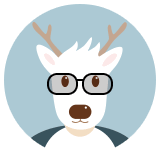Android终端模拟器Termux
Termux是一个Android终端模拟器和Linux环境应用程序,可直接使用,无需root或设置。
国内用户去这里下载:https://f-droid.org/packages/com.termux/
termux清华大学开源软件镜像站https://mirrors.tuna.tsinghua.edu.cn/help/termux/
pkg安装源切换
在较新版的 Termux 中,官方提供了图形界面(TUI)来半自动替换镜像,推荐使用该种方式以规避其他风险。 在 Termux 中执行如下命令
termux-change-repo
SSH启动连接
启动:
sshd
连接(默认监听端口8022):
ssh ip -p 8022
安装pandas
pkg i tur-repo
pkg update
pkg i python-pandas
安装wakeonlan
pip install wakeonlan
内部存储和外部存储(sd卡)访问
参考官方文档:https://termux.com/storage.html
先把termux-setup-storage安装好
再往$HOME目录建立storage文件夹
mkdir storage
然后执行(需要在手机终端下执行,远程ssh执行无效)
termux-setup-storage
比如建好后:
bash-4.4$ ls ~/storage/
dcim downloads external-1 movies music pictures shared
external-1即是外部sd卡目录
调用摄像头等设备
参考文档:https://wiki.termux.com/wiki/Termux:API
先去安装:termux.api https://f-droid.org/packages/com.termux.api/
然后执行:
pkg install termux-api
拍照:
termux-camera-photo 1.jpg
开机启动
参考文档:https://wiki.termux.com/wiki/Termux:Boot
先安装:termux.boot https://f-droid.org/packages/com.termux.boot/
执行一下termux.boot让它能开机启动,然后建立目录 ~/.termux/boot/
比如要启动sshd和python脚本, 在该目录下建立启动文件~/.termux/boot/start-boot:
termux-wake-lock
sshd
python2 xxx.py
/data/data/com.termux/files/home/Mammoth_x/Bash/Mammoth_x_pyinstaller/Mammoth_x
Python环境相关
默认安装pip3,在pip list会出现警告,需要在$HOME目录建立文件
bash-4.4$ cat ~/.pip/pip.conf
[global]
format=legacy
有些库会依赖clang编译,需要把clang安装上
apt install clang
PyInstaller安装问题
PyInstaller在arm平台下打包编译会有问题,原因是默认会加载Linux-64bit引导程序
我们只需在arm下重新编译bootloader,然后替换掉Linux-64bit里的run文件:
PyInstaller源码下载:https://github.com/pyinstaller/pyinstaller/releases
操作过程:
1.解压源码
2.进入目录 PyInstaller-3.3/bootloader
3.执行(注意python版本,如果是python3那用 python3 ./waf distclean all)
python2 ./waf distclean all
正常情况下编译结束会在build/release/ 目录下有个run文件
bash-4.4$ file build/release/run
build/release/run: ELF 64-bit LSB shared object, ARM aarch64, version 1 (SYSV), dynamically linked, interpreter /system/bin/linker64, stripped
如果报错:
../../src/pyi_launch.c:32:14: fatal error: ‘langinfo.h’ file not found
那先把对应行号注释调吧,目前用下来暂时没啥影响。(貌似是python2下才会出现)
4.然后把PyInstaller-3.3/PyInstaller/bootloader/Linux-64bit-aarch/ 目录下的文件copy至/data/data/com.termux/files/usr/lib/python2.7/site-packages/PyInstaller/bootloader/Linux-64bit/
注:PyInstaller-3.3.1 修复了引导问题,但是langinfo.h的问题还是可以通过上述办法解决。
报错 psutil/_psutil_common.c:9:10: fatal error: ‘Python.h’ file not found 处理办法
// 注意是安装对应python-dev,比如Python2
apt install python2-dev
报错 python2.7/Python.h:47:10: fatal error: ‘crypt.h’ file not found 解决办法
// 缺少crypt库导致
pkg install libcrypt-dev
如果pyinstaller是Python3的,想给Python2也安装,那么只要去源码目录用Python2重新安装即可
python2 setup.py install
hashhack完整包
apt install python2 python2-dev clang libcrypt-dev
pip2 install psutil socketIO_client
报错 [25709] INTERNAL ERROR: cannot create temporary directory!
//默认会去根目录 /tmp 下建立临时文件,我们只需指定零时文件目录即可
export TMPDIR="/data/data/com.termux/files/usr/tmp"
使用触摸键盘
使用Ctrl键是使用终端的必要条件 - 但大多数触摸键盘都不包含一个。为此,Termux使用音量减小按钮来模拟Ctrl键。例如,在触摸键盘上按下音量减小键+ L将发送与在硬件键盘上按Ctrl + L相同的输入。
使用Ctrl键和键的结果取决于使用哪个程序,但是对于许多命令行工具,以下快捷键可用:
Ctrl + A→移动光标到行首 Ctrl + C→中止(发送SIGINT到)当前进程 Ctrl + D→注销终端会话 Ctrl + E→移动光标到行尾 Ctrl + K→从光标删除到行尾 Ctrl + L→清除终端 Ctrl + Z→挂起(发送SIGTSTP到)当前进程 音量增加键也是产生特定输入的特殊键:
音量提高+ E→退出键 音量增加+ T→Tab键 音量增加+ 1→F1(和音量增加+ 2→F2等) 音量增加+ 0→F10 音量增加+ B→Alt + B,使用readline时返回一个单词 音量增加+ F→Alt + F,使用readline时转发一个单词 音量增加+ X→Alt + X 音量增加+ W→向上箭头键 音量增加+ A→左箭头键 音量增加+ S→向下箭头键 音量增加+ D→向右箭头键 音量增加+ L→| (管道字符) 音量加+ H→〜(代字符) 音量增加+ U→_(下划线) 音量提高+ P→上一页 音量增加+ N→下一页 音量增加。→Ctrl + \(SIGQUIT) 音量增加+ V→显示音量控制 音量增加+ Q→显示额外的按键视图
额外的按键视图
| termux也有一个额外的按键视图。它允许您使用ESC,CTRL,ALT,TAB, - ,/和 | 键扩展当前的键盘。要启用额外的按键视图,您必须长按左抽屉菜单中的键盘按钮。您也可以按音量增加+ Q。 |
文本输入视图
终端模拟器通常不支持自动更正,预测和滑动输入等触摸键盘的高级功能。为了解决这个问题,Termux有一个文本输入视图。输入的文本将被粘贴到终端。由于是原生Android文本输入视图,因此所有触摸键盘功能都可以使用。要访问文本输入视图,您必须将额外的按键视图向左滑动。
使用硬件键盘
将Termux与硬件(如蓝牙)键盘结合使用时,可以使用以下快捷键:Ctrl + Alt:
‘C’→创建新的会话 ‘R’→重命名当前会话 向下箭头(或“N”)→下一个会话 向上箭头(或“P”)→上一个会话 右箭头→打开抽屉 左箭头→关闭抽屉 ‘F’→切换全屏 ‘M’→显示菜单 ‘U’→选择URL ‘V’→粘贴 +/-→调整文字大小 1-9→进入编号会话
搭建MQTT服务器
安装 mosquitto
apt install mosquitto
增加用户test,设置密码
mosquitto_passwd -c /data/data/com.termux/files/usr/etc/mosquitto/passwd test
编辑配置文件 /data/data/com.termux/files/usr/etc/mosquitto/mosquitto.conf
修改监听端口
listener 1234
启动
mosquitto -c /data/data/com.termux/files/usr/etc/mosquitto/mosquitto.conf
异常
通过BCompare中sftp的ansi编码模式方式上传中文文件,导致乱码且删不掉文件的解决办法:
将文件移动到同级的上层目录,例如
mv 文件夹名 ../上层目录/文件夹名